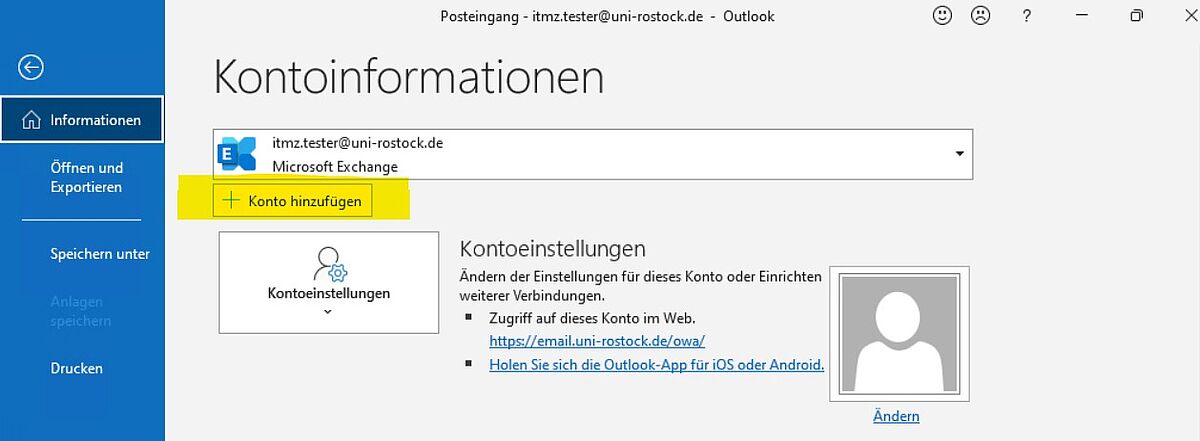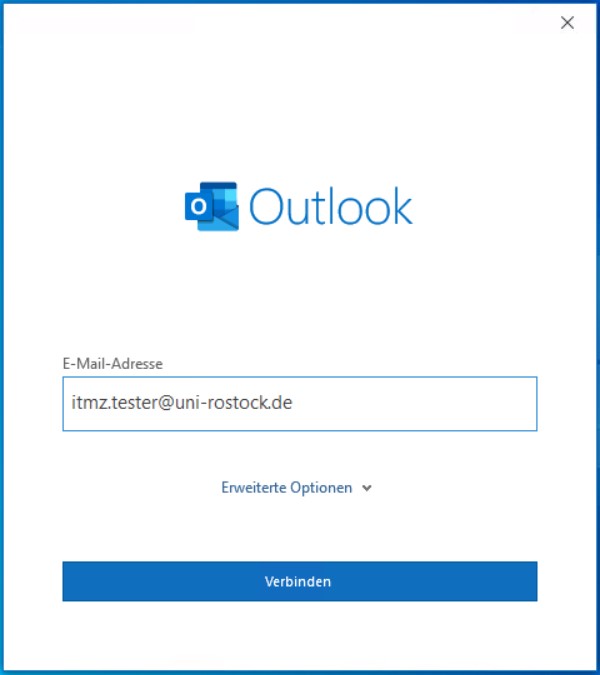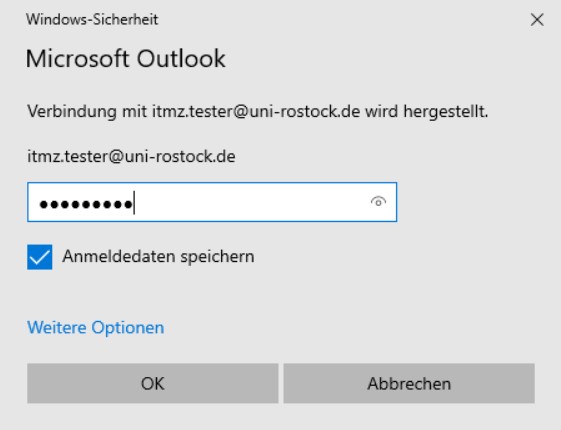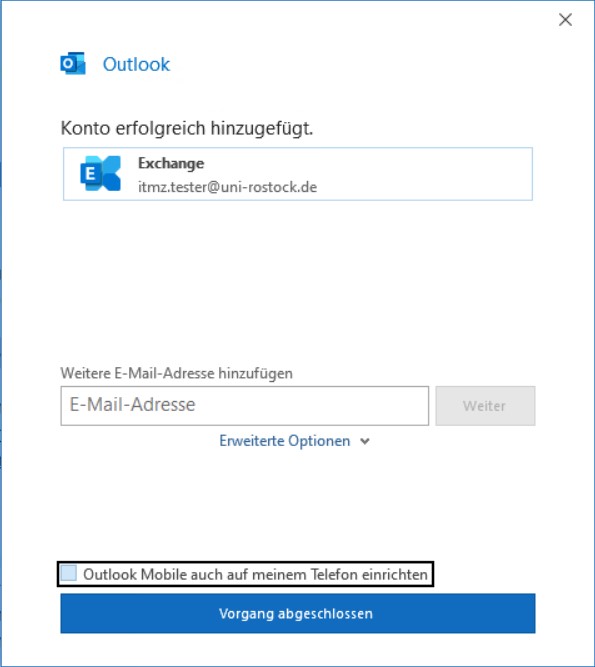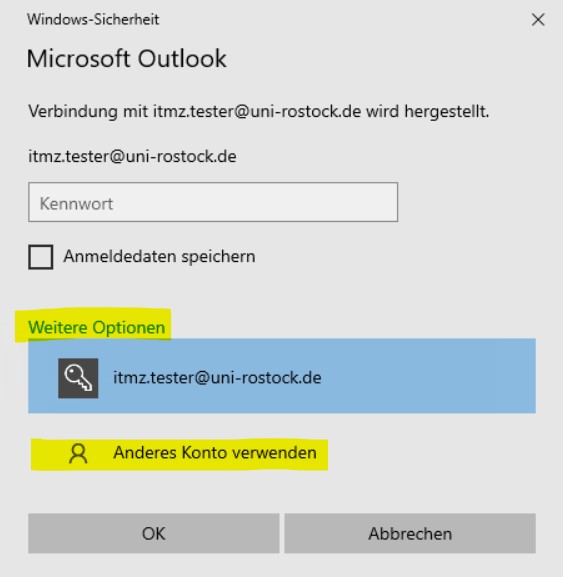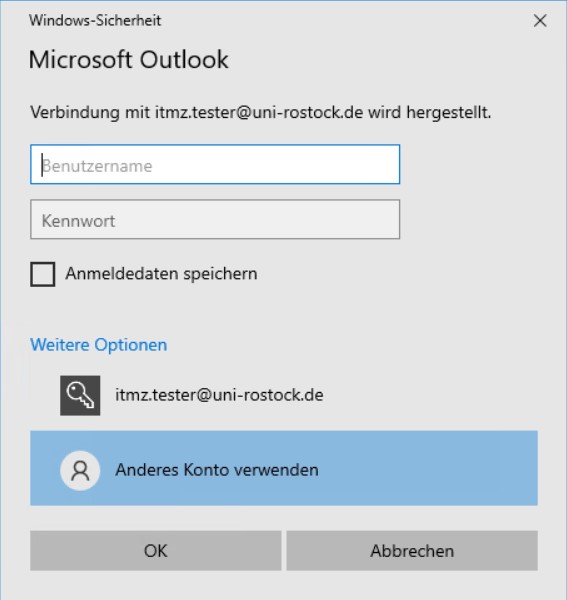Automatisches Einrichten von Outlook
Achtung! Das neue Outlook (cloud-basiert) ermöglicht aktuell keinen Zugiff auf das zentrale Mailsystem der Universität Rostock.
Wichtig!
Bevor Sie Ihr universitäres Postfach in Outlook erfolgreich einrichten können, MÜSSEN Sie den vorrangigen Zugriff auf die Microsoft-Cloudserver durch Outlook über den Registry-Schalter "ExcludeExplicitO365Endpoint" mit folgendem Kommando deaktivieren:
reg.exe add HKCU\Software\Microsoft\Office\16.0\Outlook\AutoDiscover /v ExcludeExplicitO365Endpoint /t reg_dword /d 0x1 /f
Weitere Information dazu unter
https://www.itmz.uni-rostock.de/onlinedienste/e-mail-und-kollaboration/e-mail/faq/wie-verhindere-ich-das-staendige-erscheinen-des-fensters-zur-eingabe-meiner-zugangsdaten-in-outlook/
Einrichten eines E-Mails-Kontos
1. Vorrangigen Zugriff auf Microsoft-Cloudserver deaktivieren
Führen Sie folgenden Befehl in einer cmd.exe aus:
reg.exe add HKCU\Software\Microsoft\Office\16.0\Outlook\AutoDiscover /v ExcludeExplicitO365Endpoint /t reg_dword /d 0x1 /f
2. Outlook-Start
Starten Sie Outlook.
Beim ersten Start von Outlook wird die E-Mail-Konto-Einrichtung von Outlook gestartet. Sie können die E-Mail-Konto-Einrichtung von Outlook auch über die Registerkarte "Datei" und den Befehl "Konto hinzufügen" starten.
3. Angabe der E-Mailadresses des Zielpostfaches
Geben Sie Ihre E-Mail-Adresse ein und klicken Sie auf Verbinden.
4. Anmeldung am Postfach
Sie werden nach dem Kennwort für Ihr Postfach gefragt. Geben Sie Ihr Kennwort ein und Klicken Sie auf OK.
5. E-Mail-Konto-Einrichtung beenden
Die E-Mail-Konto-Einrichtung ist beendet. Klicken Sie auf Sie Vorgang abgeschlosssen.
Wenn Sie ein zusätzliches Exchange-Konto hinzugefügt haben, müssen Sie Outlook beenden und erneut starten.
FAQ
1. Wie kann ich ein freigebenes Postfach in Outlook einbinden?
Befolgen Sie die obige Anleitung und geben Sie in Schritt 3 "Angabe der E-Mailadresses des Zielpostfaches" die E-Mailadresse des freigegebenen Postfaches ein.
In Schritt 4 "Anmeldung am Postfach" geben Sie Ihre E-Mailadresse und das dazugehörige Passwort an, indem Sie auf Weitere Optionen und anschließend auf Anderes Konto verwenden klicken.